Synchronisierungskonflikte
Gültig für Version: Version 4.x
Zu Synchronisierungskonflikten kommt es immer dann, wenn Outlook®-Elemente, die einander zugeordnet sind, auf zwei oder mehr Computern geändert wurden, ohne das zwischendurch eine Synchronisierung der einzelnen Änderungen erfolgte. Zum Beispiel, wenn ein PC ausgeschaltet wurde und SimpleSYN auf einem der PCs nicht in Betrieb ist oder auch wenn Sie Erinnerungen bestätigen, da das Element intern gespeichert wird. Da SimpleSYN in diesem Fall niemals ungefragt Elemente überschreibt, gibt es diesem Fall die Konfliktlösung.
Treten während der Synchronisierung Konflikte auf, werden Sie von SimpleSYN durch eine Meldung im Windows®-Infobereich darauf hingewiesen.
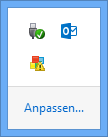 Abbildung 1: Konfliktmeldung im Windows®-Infobereich
Abbildung 1: Konfliktmeldung im Windows®-Infobereich
SimpleSYN bietet Ihnen unter dem Menüpunkt „Konflikte“ mehrere Möglichkeiten, Synchronisierungskonflikte manuell zu lösen. In der Übersicht werden alle gefundenen Konflikte aufgelistet. Klicken Sie doppelt auf einen Eintrag und geben Sie im darauf folgenden Fenster an, wie SimpleSYN diesen Konflikt lösen soll.
Klicken Sie einen Konflikt mit der rechten Maustaste an, um ein Kontextmenü zu öffnen. Hier können Sie die das Outlook®-Element öffnen, die Ansicht aktualisieren, oder bereits gelöste Konflikte zurücksetzen. Dadurch können Sie den Konflikt mit einer anderen Einstellung lösen.
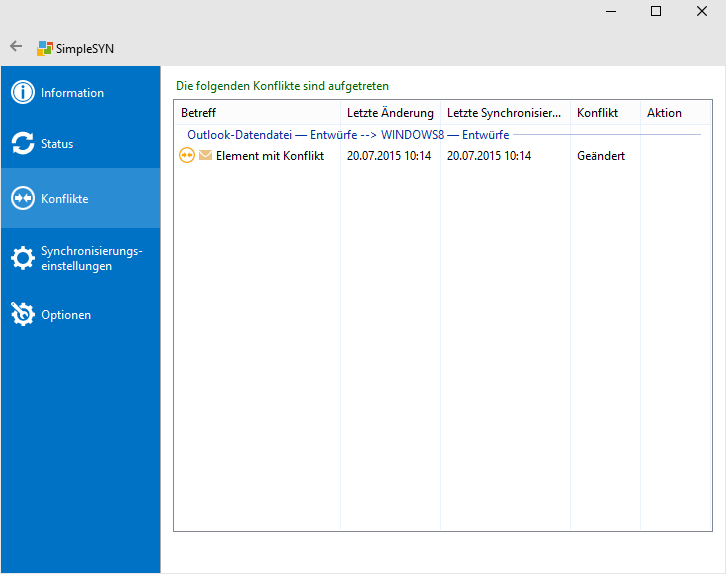 Abbildung 2: Liste der Synchronisierungskonflikte
Abbildung 2: Liste der Synchronisierungskonflikte
Soll ein Konflikt auf mehreren Computern unterschiedlich behandelt werden, kann dieser nicht gelöst werden. In der Liste werden Konflikte, die auf mehreren Computern unterschiedlich gelöst werden sollen, mit einem Kreuz markiert.
| Konflikt, keine Konfliktlösung angegeben | |
| Konflikt gelöst aber noch nicht synchronisiert | |
| Konflikt auf mehreren Computern unterschiedlich gelöst und kann nicht synchronisiert werden |
Änderungskonflikt
Ein Änderungskonflikt tritt auf, wenn ein Outlook®-Element auf zwei oder mehr Computern gleichzeitig geändert wurde.
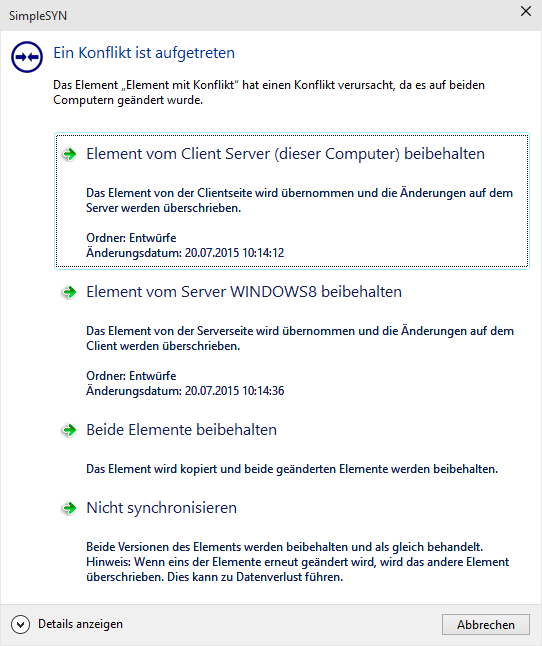 Abbildung 3: Dialog zur Konfliktlösung
Abbildung 3: Dialog zur Konfliktlösung
Um den Konflikt zu lösen, wählen Sie einen der folgenden Punkte:
Element vom Client beibehalten
Das Element von der Clientseite wird übernommen und die Änderungen auf dem Server werden überschrieben
Element vom Server beibehalten
Das Element von der Serverseite wird übernommen und die Änderungen auf dem Client werden überschrieben
Beide Elemente beibehalten
Das Element wird kopiert und beide geänderten Elemente werden beibehalten
Nicht synchronisieren
Beide Versionen des Elements werden beibehalten und als gleich behandelt.
Löschkonflikt
Ein Löschkonflikt tritt auf, wenn ein Outlook®-Element auf einem Computer gelöscht und auf einem anderen Computer geändert wurde.
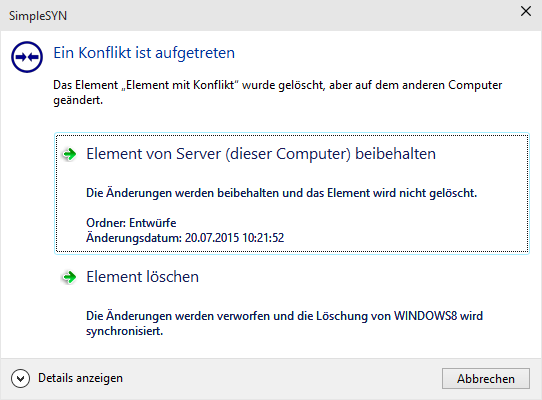 Abbildung 4: Dialog Löschkonflikt
Abbildung 4: Dialog Löschkonflikt
Um den Konflikt zu lösen, wählen Sie einen der folgenden Punkte:
Element beibehalten
Die Änderungen werden beibehalten und das Element wird nicht gelöscht.
Element löschen
Die Änderungen werden verworfen und die Löschung wird synchronisiert.
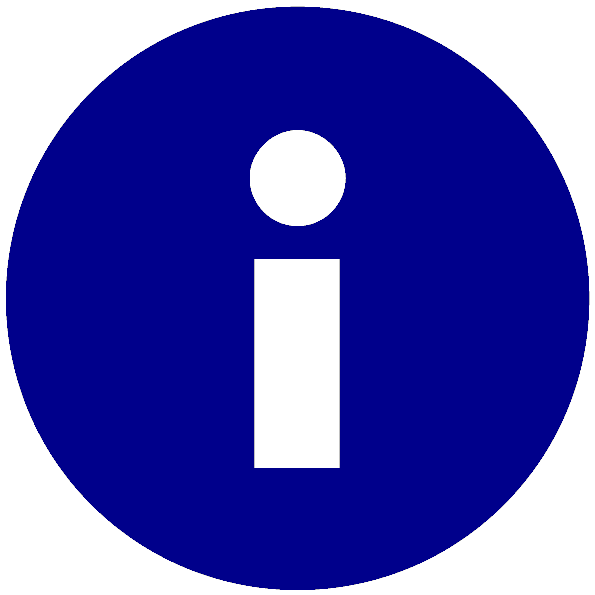 Sie können Synchronisierungskonflikte auch automatisch von SimpleSYN lösen lassen und SimpleSYN so einstellen, dass bei einem Konflikt immer das neueste Element bei der Synchronisation verwendet wird (eine Konfliktmeldung in SimpleSYN erscheint dann nicht mehr). Für weitere Informationen siehe
Sie können Synchronisierungskonflikte auch automatisch von SimpleSYN lösen lassen und SimpleSYN so einstellen, dass bei einem Konflikt immer das neueste Element bei der Synchronisation verwendet wird (eine Konfliktmeldung in SimpleSYN erscheint dann nicht mehr). Für weitere Informationen siehe  Wenn Sie eines der Elemente erneut ändern, wird das andere Element überschrieben. Dies kann zu Datenverlust führen.
Wenn Sie eines der Elemente erneut ändern, wird das andere Element überschrieben. Dies kann zu Datenverlust führen.